
前陣子最熱門的話題,無非是台中一輛BMW E38 7系列與Toyota Altis的行車糾紛事件,無論你從任何角度切入探討這件事,應該都曾在心裡假設過,假如我今天是E38 7系列的車主,遇到這種情形我會怎麼做?不論結果如何,發生行車糾紛當下,行車紀錄器即為還原現場最直接的一項工具,透過影片重現,對於事發過程的責任釐清與歸屬有著莫大幫助!小編這次所測試分享的,便是由Garmin新推出的DriveAssist 50系列,和先前同事羅柏江試用分享的DriveSmart 50系列,差別在於DriveAssist 50於機身背面多了顆鏡頭,除了可用作行車安全輔助功能,亦具備影像紀錄輔助功能,能在發生碰撞時自動保存該關鍵影像,紀錄事發影像對於駕駛者與乘客來說也都算是一種自我保護。
先附上DriveSmart 50與DriveAssist 50的重點功能比較表:
| 型號 |
DriveSmart 50 |
DriveAssist 50 |
| 螢幕尺寸 |
5吋電容式 |
5吋電容式 |
| 螢幕解析度 |
480x272 |
480x272 |
| 直向操作 |
O |
X |
| 駕駛警示 |
O |
O |
| 智慧通知 |
O |
O |
| 路線塑形 |
O |
O |
| 支援GRVC 35無線倒車攝影 |
O |
O |
| 複雜路口3D實景導引 |
O |
O |
| 中文語音聲控導航 |
O |
O |
| SmartPhone Link智慧聯網 |
O |
O |
| 藍牙無線連結 |
O |
O |
| 影像輔助系統 |
X |
O |
| 主動式行車安全防護 |
X |
O |
對之前DriveSmart 50有興趣或想先瞭解的網友們也可先參考這篇同事寫的試用分享文章Garmin DriveAssist 50試用分享,裡面所提及的功能於DriveAssist 50也都全數搭載!
外觀與配件 |

因小編收到的產品尚未是市售版本盒裝,因此直接從配件開始介紹,除主機之外,附上玻璃吸附式固定座、車用充電器、Mini USB傳輸線與一張16GB microSD記憶卡。

DriveAssist 50採用五吋電容式螢幕,主機規格大小為14x8.4x2.1公分,實際拿起來還算輕薄,不過使用鏡面處理的螢幕四周較容易留下指紋與灰塵,需多加擦拭,另外使用電容式的螢幕,操作感則與手機相同,靈敏且處理速度快。

DriveAssist 50系列主要就是後方多了這顆鏡頭,可錄製最高1080p畫質影片,並透過影像鏡頭輔助,擁有Garmin Real Vision目的地實景導引、Go Alert前車起步警示、車道偏移警示、前車車距警示等安全輔助功能。

對於這顆輔助使用鏡頭,Garmin目前未公開鏡頭詳細畫素或廣角程度等規格,不過鏡頭可以根據導航主機安裝位置來調整左右旋轉,後面另有實拍測試影片供大家分享比較。

需先裝上這個固定座後,才能接至玻璃吸附式固定座上。

玻璃吸附式固定座採用萬向頭連接主機,因此要找到適合的安裝角度並不難,內建功能也可選擇主機安裝位置(左側、中間、右側), 方便駕駛者隨時更換位置。
各項選單畫面 |
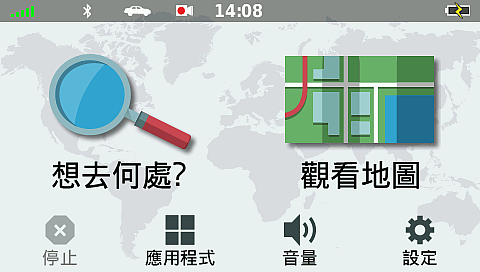
Garmin推出DriveSmart/DriveAssist 50新系列的同時,使用介面與選單畫面也經過優化處理,整體視覺感變得較為清爽。最上排提供多項功能查詢,像是藍牙通訊與錄影功能觀看,只要點選上列小圖示後即可進入該選單畫面。
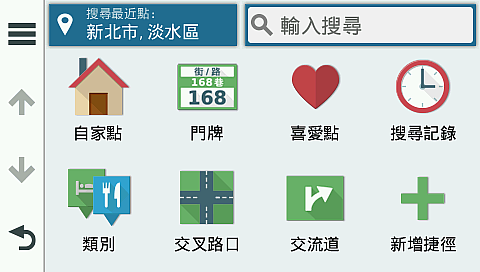
進去首頁「想去何處?」的選單畫面內容,可以先設定好自家點方便之後使用,其它如門牌地址搜尋、交叉入口、交流道、各項類別等搜尋功能都是原本固有的實用功能。

這個是首頁「應用程式」的選單內容,從中可以調整影像輔助鏡頭的相關功能及觀看影像庫影片,使用藍牙功能與手機連結後,方可開始使用電話與智慧通知功能。
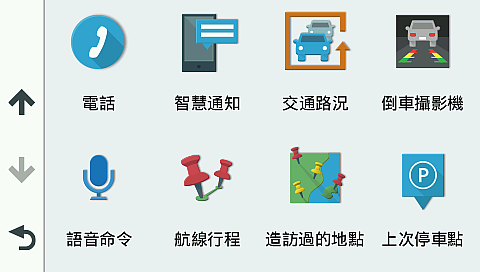
DriveAssist 50另外也可以與GRVC 35無線倒車攝影機連結,因此選單內可見此功能選項。

DriveAssist 50同樣具備便利的語音聲控功能,小編最常用這項功能來輸入一長串地址,省去打字之苦。
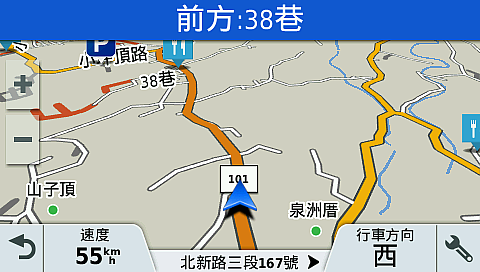
地圖的顯示畫面,如果是Garmin較舊機型的使用者(如小編使用3590),會對於DriveAssist 50的五吋螢幕及電容式觸控感覺到更清晰、觸控也更靈敏,螢幕右側還可做分割畫面顯示,可顯示功能如以下介紹。
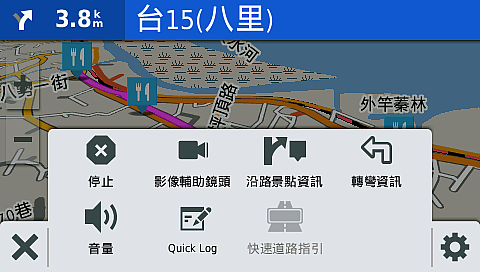
點下右下角按鈕,即可開啟右側分割螢幕的顯示功能選項,如設定好目的地路線之後,選擇沿路景點資訊就會依距離顯示各類景點,看到喜歡的地方可直接點選導航,其它如影像輔助鏡頭、轉彎資訊、音量調整等都是實用功能之一,就看駕駛者或乘客當下需要何種資訊再做調整。
轉彎資訊
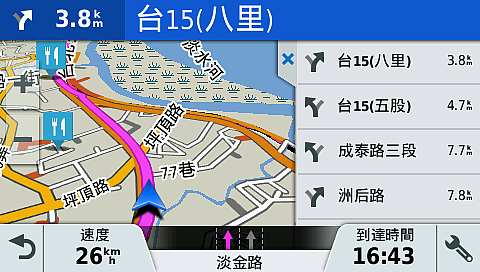
轉彎資訊會顯示接下來即將抵達的幾個轉彎處,駕駛者觀看後可先有個心理準備,不過其實隨著轉彎路口接近,系統語音提醒與畫面提示都相當即時,要錯過轉彎點並不容易。
沿路景點資訊
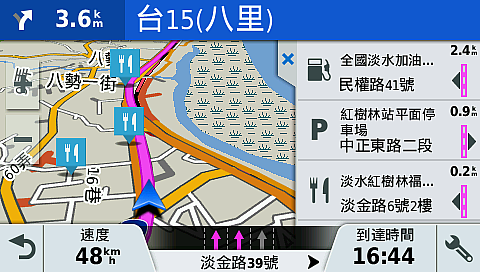
沿路景點資訊的顯示畫面,餐飲、停車場、加油站等各項類別都包含其中,並依照距離遠近來排列,系統也貼心的指出該地點位於左側或右側,點下某一興趣景點後即可開始導航。
影像輔助鏡頭
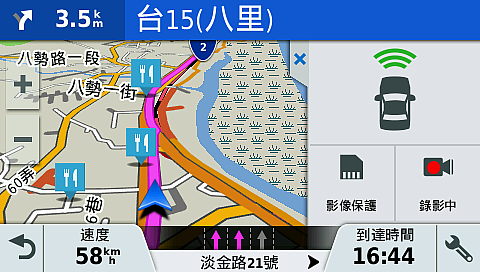
點選影像輔助鏡頭的分割畫面顯示,右側分割畫面劃分為三個區塊,最上面的車子區域,是用來顯示前車車距警示及車道偏移警示畫面。當前方有車輛時,就會出現如照片中車子前方的綠色符號,偵測到車道時,則會在車子圖示兩側出現車道線。點選左下的影像保護則會將當下的錄影畫面留存,右下的錄影中為控制錄影持續或中斷。
音量

這個選項就是簡單的系統音量調整,上述右側各個分割畫面顯示內容,在該畫面左上都有個X符號,不需要時即可點選關閉,恢復地圖全螢幕顯示。
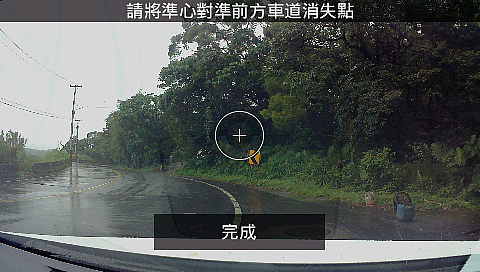
而在每次開機時,也都會跳出影像輔助鏡頭的校正提醒,當然如果你第一次就校正好並固定主機安裝位置,爾後就不必理會這個提醒。第一次使用的人請記得做好準心校正,才能發揮各項安全輔助功能的準確度。
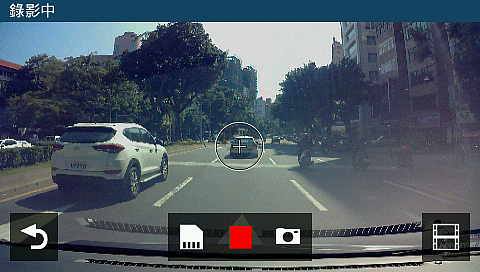
影像輔助鏡頭錄影中的畫面顯示,中央下方具有三個功能鍵,左側為儲存該段影像畫面,中間是中斷/開始繼續錄影,右側則是拍照功能,點選最右側角落按鈕即可進入影像資料庫觀看錄影畫面。
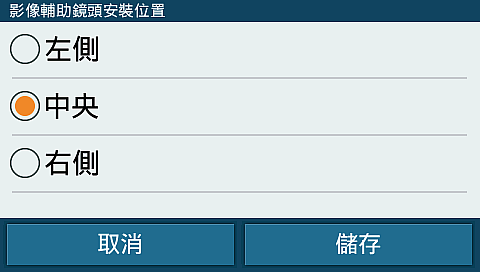
由於DriveAssist 50本身仍是一部導航機,因此駕駛者習慣的安裝位置不一定在正中間,系統也貼心內建安裝位置選項給駕駛者,再依照位置不同來調整影像中心位置。
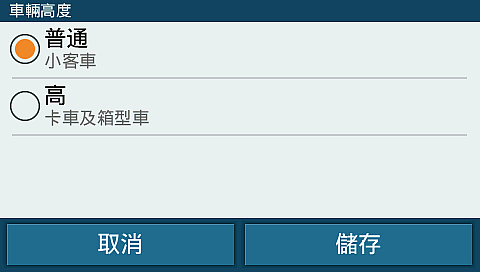
配合使用的車輛高度同樣可進行調整,可選擇普通高度的一般小客車或車身高度較高的卡車及廂型車。車輛高度的調整主要是讓前車車距、車道偏移、前車起步警示的判斷更準確,減少系統誤判的機會。

測速照相功能也是導航機不可或缺的一項重點,如同先前Garmin機種,遇測速相機時會一併顯示速限及距離,如果有發現圖資中未涵蓋的測速照相機,使用者也可自訂加入。

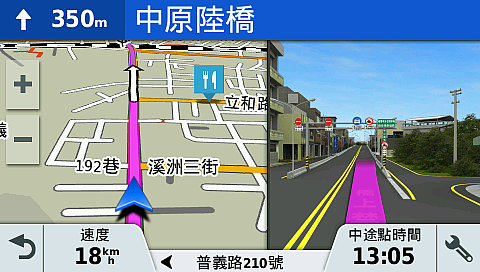

小編一向很喜歡Garmin的路線提示畫面,讓人很輕易的就可辨別接下來要往哪裡走,加上仔細的語音指令提醒,假如該轉彎路口處有7-11、全家或麥當勞等知名連鎖店,語音功能也會將該轉彎路口前的店名唸出,增加駕駛者的辨識度,在陌生地方是相當受用的一項貼心功能。
三大安全輔助功能 |
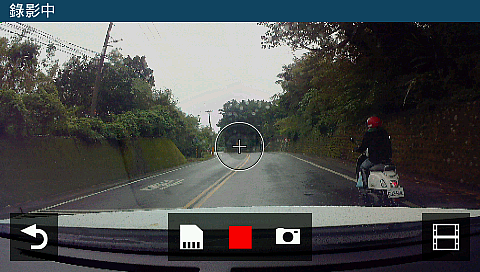
影像輔助鏡頭錄影中的畫面顯示,中央下方具有三個功能鍵,分別是儲存該段影像畫面、中斷/開始繼續錄影及拍照功能,如要觀看先前錄影畫面則是點選右下角位置按鈕。
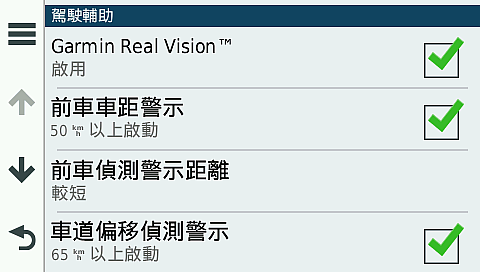
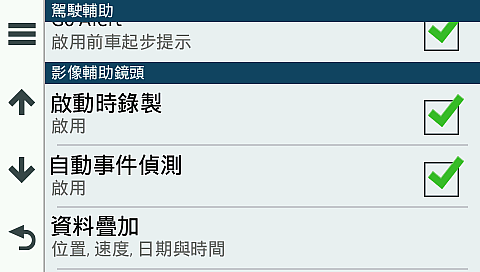
上面兩張照片是影像輔助鏡頭的各項輔助功能及調整,從中也可看到前車車距警示與車道偏移偵測警示的啟動時速,Garmin Real Vision功能則是會在快抵達目的地時,透過影像輔助鏡頭幫忙顯示目的地位置於實景畫面中,讓使用者更清楚得知目的地位置。
輔助鏡頭實際測試畫面
雖然前鏡頭只是輔助之用,但在遇到緊急情況時,仍然可透過G-Sensor碰撞感應器來保存碰撞時的前、中、後段影片,影片中並可顯示GPS位置、速度、時間等訊息,方便還原事故現場,小編也於白天及夜晚分別拍攝了測試畫面供大家參考(觀看時請記得將畫質調整至1080p):白天(一):
白天(二):
夜晚(一):
夜晚(二):
Go Alert 前車起步提示
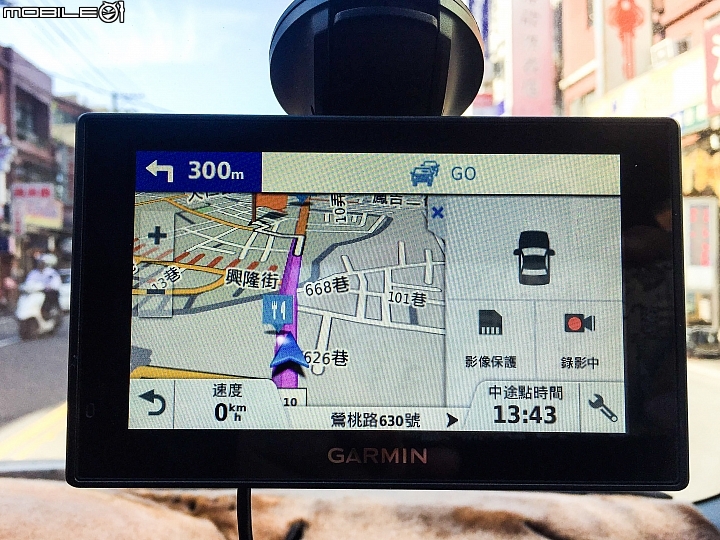
這項功能幾乎可說是針對低頭族所設計,許多駕駛者常在等待紅燈時滑手機,未注意到燈號變化,這時系統會在前車起步後達一定距離發出警示音及符號提醒,告知駕駛者前方車輛已經離你遠去囉,快點跟上!
前車車距警示
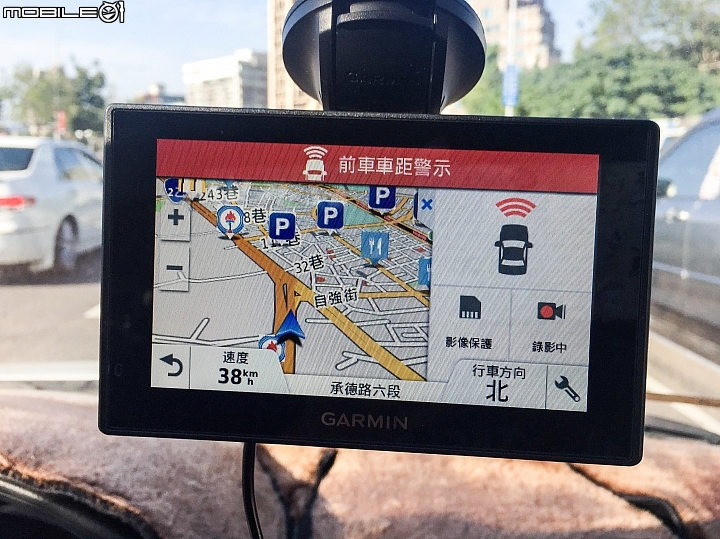
前車車距警示功能會在時速50km/h以上才開始作動,因此在走走停停的市區中就不會一直聽見警示音響起,這項功能也需使用者在一開始做好螢幕準心校正,當時速超過50km/h並距離前方車輛過近時,便會在螢幕亮起紅色符號警示,同時發出警示音來提醒駕駛者。
車道偏移偵測警示

車道偏移偵測警示的作動時速則在65km/h以上,且將於接近車道實線或駛入車道虛線5秒後,才會發出警示提醒,測試過程中的準確度雖然不錯,不過小編個人覺得5秒才發出警示有點太久了,或許是因為無法與方向燈連動所做出的時間區隔,以免切換車道時都會聽到警示音,但如果能縮至3至4秒發出警示應可更具有實際提醒效果。
疲勞警示
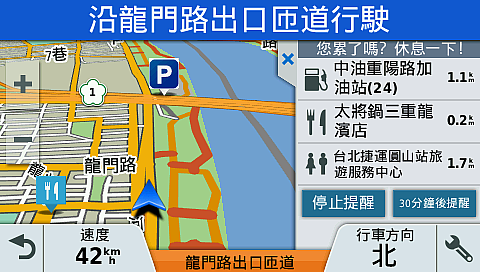
疲勞警示功能會在連續行駛兩小時後發出提醒,這時會在螢幕右側跳出「你累了嗎?休息一下!」的字樣,並列出距離最近的服務中心、餐飲店或加油站等可稍作休息的地方,也是項貼心功能。其它系統螢幕中會跳出的字樣提示還包括急轉彎、速限變化、鐵路平交道、學校、車道匯入、路肩開放提醒、隧道、國道安全車距等,都是進一步為駕駛者事先著想的貼心服務,同時提升行車安全。
即時智慧通知 |
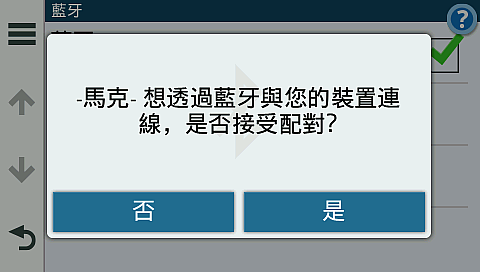
經由藍牙與手機連結之後,DriveAssist 50可直接顯示來電、簡訊、E-mail及社群媒體等通知,即使是Line文字訊息也能直接顯示,並能以語音方式將通知內容念出,同時提供語音免持通話功能,駕駛者僅需一鍵點選便可得知內容。另外透過手機端Smartphone Link應用程式,也可提供即時交通路況、當地天氣及公有停車場空位資訊,十分便利。
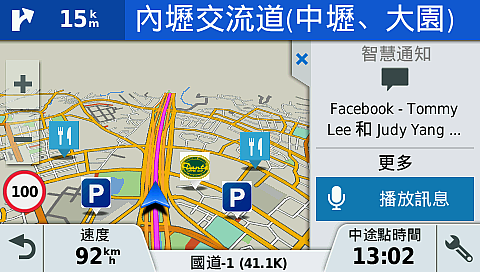
像是Facebook跳出此條訊息時,只要按下播放訊息,語音便會照著上面文字唸給你聽。如果無暇用手按下播放,這項功能也可以透過語音控制,只要用聲音唸出「播放訊息」,機台就會自動唸出該訊息文字,十分便利!

因小編的Line通知設定為不顯示內容,因此智慧通知只會出現有新訊息,如果沒有設定而顯示Line訊息文字內容,那麼按下播放訊息就會唸出該則訊息內容。
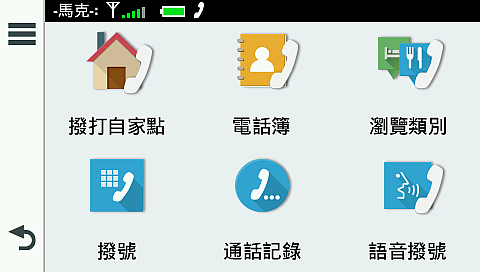
關於通訊功能的各項細部功能。
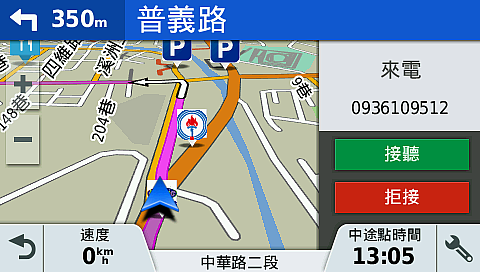
主機同時也具有免持通話功能,當有來電時可直接選取接聽並進行對話。

有別於先前DriveSmart 50機種,這次DriveAssist 50還加入了影像輔助鏡頭功能,不僅可作為前方影像紀錄之用,車距警示、車道偏離、起步提示等三項功能對於日常行車安全同樣有所助益,輔以原本完善的導航系統及方便的即時智慧通知功能,DriveAssist 50所展現的多功能實力讓人印象深刻。


































































































